

Av Gina Barrow, senast uppdaterad: May 21, 2018
"När jag lyssnade på mina spellistor frös plötsligt volymen på min iPhone. Hur gör jag fixa iPhone/iPad-volym som inte fungerar?"
En dämpad iPhone/iPad är det minsta du vill ska hända på din enhet, särskilt när du alltid litar på dess ljud och volymer. Det finns kända problem för ljud i iOS-enheter men sällan fallet med själva volymen. Det kan vara ett maskinvarufel eller ännu värre, ett systemproblem. Det är dock svårt att identifiera huvudproblemet om du inte diagnostiserar det ordentligt.
I den här nya artikeln kommer vi att ta itu med de olika sätten för hur man fixar iPhone/iPad-volymen som inte fungerar fråga samt hjälpa dig att skydda dina data från alla former av förluster.
Del 1. Kontrollera ljud i en app/justera volyminställningarDel 2. Ta bort höljet och rensa bort dammDel 3. Använd hörlurar för att testaDel 4. Tvinga omstart av iPhone/iPadDel 5. FabriksåterställningDel 6. Fixa iPhone/iPad-volymen som inte fungerar utan dataförlustVideoguide: Hur man fixar iPhone/iPad-volymen som inte fungerar med bara några få klickDel 7. Slutsats
Först måste du identifiera om volymproblemet bara inträffar på en specifik app eller hela iPhone/iPad. Det kan bara vara ett glömt eller dämpat ljud och meddelande. Öppna och spela upp en musik- eller ljudapp och växla upp och ner volymen.
Om volymen inte svarar, försök att justera den från volyminställningarna. Följ dessa steg:
Öppna Inställningar på iPhone/iPad
Rulla ned och tryck på Ljud
Hitta Ringsignal och varningar
Justera volymen till max
Om du nu kan justera volymen med den här inställningen kan du antagligen uppleva ett maskinvarurelaterat problem. Kontrollera din enhets garanti och besök närmaste Apple Store eller kontakta kundtjänst.
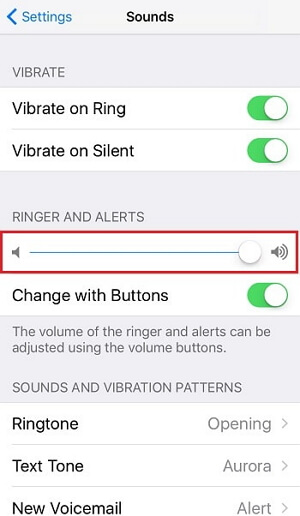
Vid något tillfälle kan iPhone/iPads högtalare och volymknappar vara blockerade av höljena du använder eller kan staplas upp med smuts och damm. För att säkerställa att detta inte gör att iPhone/iPad-volymen inte fungerar, ta bort skyddsfodralet, lyssna på ljudet eller hitta sätt att rensa bort damm som omger området.
För att bättre testa enhetens volyminställningar, försök att koppla in en hörlur och prova att spela några ljud. Om hörlurarna ger ljud kan det finnas några hinder i hörlursuttaget som måste rengöras eller tas bort. Om inga ljud kan höras är det också ett hårdvarurelaterat problem.
Kontakta Apple eller besök närmaste servicecenter och kontrollera dina alternativ.
Hittills, bland de föreslagna felsökningsmetoderna som vi rekommenderar, finns det inget som en tvångsomstart inte kan göra. Att göra en tvångsomstart har en större chans att lösa alla former av iPhone/iPad-problem.
Så här gör du en tvångsomstart på iPhone/iPad:
Tryck och håll nere Sleep/Wake och Power-knapparna i 10 sekunder
Fortsätt att hålla ned tills Apple-logotypen visas
Släpp knapparna och starta om enheten

För iPhone 7:
Tryck och håll ned ström- och volym ned-knapparna
Fortsätt hålla ned tills du ser Apple-logotypen
Ange lösenordet och fortsätt som vanligt
För iPhone X, 8 och 8 Plus:
Att göra en tvångsomstart på de senare iPhones är ganska knepigt men enkelt, så här:
Tryck och släpp Volym upp och ner
Tryck och håll ned strömbrytaren tills Apple-logotypen visas
Detta kommer att tvinga omstart av enheten. Tydligen, när du inte kan använda volymerna upp och ner, är detta ytterligare ett tecken på det hårdvarurelaterade problemet som kan lösas genom att byta ut eller genom att kontakta Apples support.
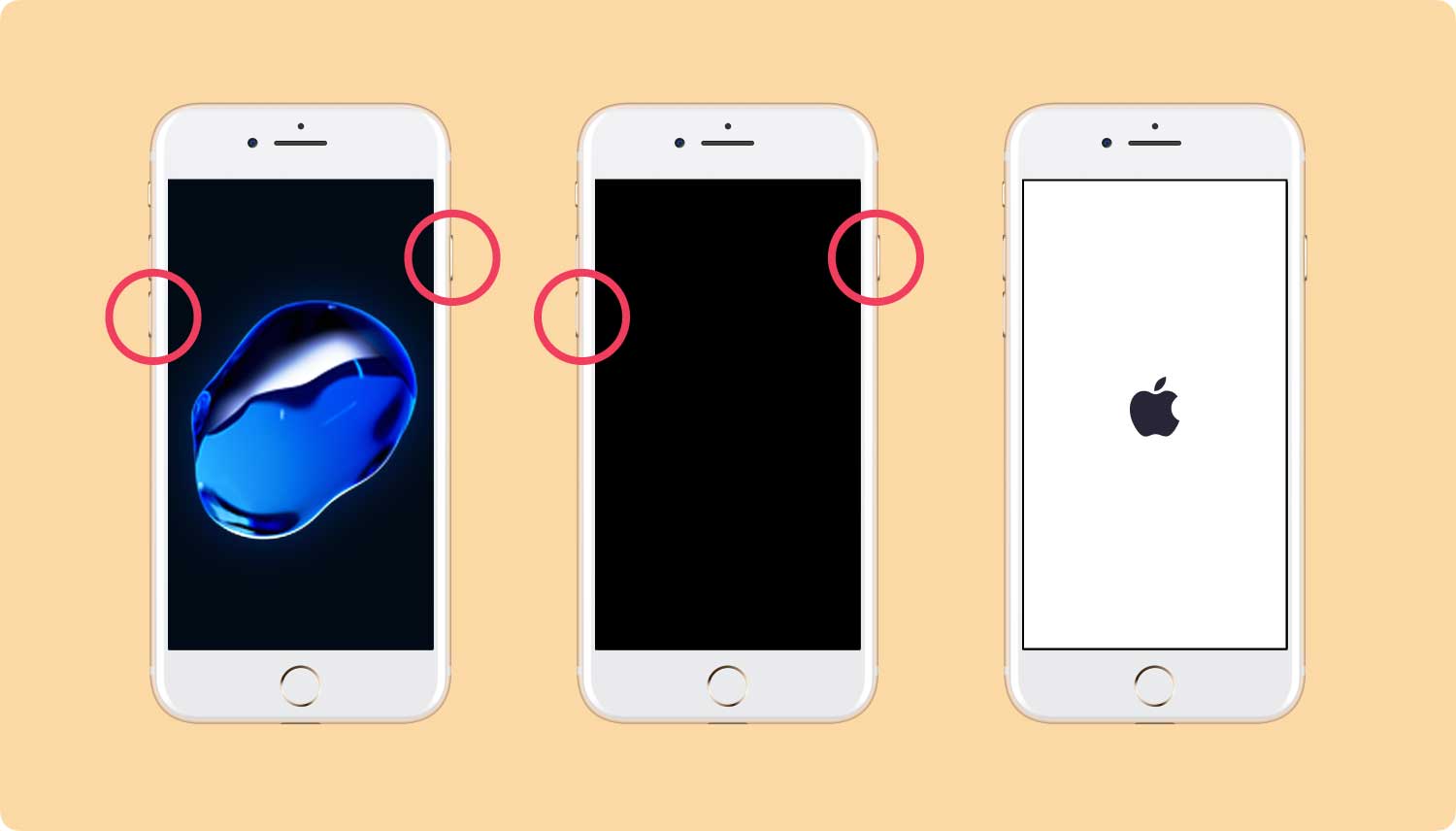
När du har gjort ovanstående metoder för att fixa problemet med att iPhone/iPad-volymen inte fungerar, kommer en fabriksåterställning att lösa det. Detta kommer dock att helt radera all information som finns lagrad på iPhone/iPad. Se till att när du utför en fabriksåterställning måste du redan ha skapat en säkerhetskopia. Du har två alternativ för att säkerhetskopiera iPhone/iPad, antingen med iTunes eller iCloud.
Efter att ha säkerhetskopierat iPhone/iPad, följ stegen nedan på hur man utför en fabriksåterställning:
Starta Inställningar på iPhone/iPad
Gå till Allmänt och tryck på Återställ
Tryck på Radera allt innehåll och inställningar
Ange lösenord
Tryck på Radera iPhone och bekräfta åtgärden
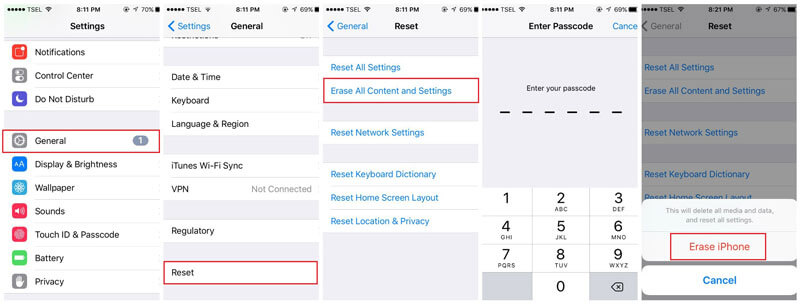
Ett problem med iPhone/iPad-volymen som inte fungerar kan vara ett programvarurelaterat problem och det enda sättet att fixa det är genom att felsöka iOS-systemet.
Detta kan dock leda till allvarlig dataförlust. Bra, det finns ett pålitligt program som heter FoneDog Toolkit- iOS System Recovery som kan fixa alla program- eller systemrelaterade problem utan rädsla för dataförlust. Du kan bara praktiskt taget koppla in enheten och köra programmet och det löser eventuella problem på nolltid.
FoneDog Toolkit- iOS System Recovery har alla fördelar:
Fryser eller kraschar
Looping vid start
Fastnat på Apple-logotypen
Fastnat i återställningsläge
iTunes felkoder
Vit/svart/blå/röd skärm
Och många fler
FoneDog Toolkit- iOS System Recovery är användarvänlig som inte kräver några tekniska färdigheter för att du ska kunna använda.
Ladda ner din egen gratisversion idag och upptäck hur enkelt och bekvämt FoneDog Toolkit- iOS System Recovery är.
Gratis nedladdning Gratis nedladdning
Här är hur:
Steg 1: Starta FoneDog Toolkit- iOS System Recovery, välj enhetsproblemet och klicka på Start.

Steg 2: Ladda ner rätt firmwareversion och klicka på Reparera

Steg 3: Vänta tills processen är klar

Det är allt! du har äntligen löst problemet med att iPhone/iPad-volymen inte fungerar bara genom att använda FoneDog Toolkit- iOS System Recovery.
Gratis nedladdning Gratis nedladdning
Människor Läs också:
Så här fixar du att iPad-ljudet inte fungerar
iPad är inaktiverad, hur åtgärdar du det
Det finns så många problem som kan uppstå när du använder din iPhone/iPad, men kom ihåg att för alla typer av problem finns det motsvarande korrigeringar. Om du märker det är lösningarna på olika typer av systemrelaterade problem ganska identiska. Det enda du måste vara försiktig med är dataförlust.
Om du upplever några typer av problem är det bäst att söka efter uppdateringar innan du gör någon form av felsökning. En iOS-uppgradering kommer att fixa eventuella oönskade problem och buggar samtidigt som systemets prestanda förbättras.
För att bättre säkerställa att inga typer av data kommer att raderas från enheten, använd FoneDog Toolkit- iOS System Recovery. Denna programvara är garanterad effektiv och med 100 % säkerhet för alla typer av iOS-enheter.
Lämna en kommentar
Kommentar
iOS-systemåterställning
Reparera olika iOS-systemfel tillbaka till normal status.
Gratis nedladdning Gratis nedladdningHeta artiklar
/
INTRESSANTTRÅKIG
/
ENKELSVÅR
Tack! Här är dina val:
Utmärkt
Betyg: 4.6 / 5 (baserat på 100 betyg)